Allgemeine Elemente
Registerkarten
Registerkarten sind die zentralen Elemente der Anwendung. Der Großteil der Anwendung stellt die aktuell fokussierte Registerkarte dar. Sie können Registerkarten mithilfe der Seitennavigation öffnen.
Oberhalb der Registerkartenansicht unterhalb der Toolbar finden Sie eine Übersicht in Form von Tabs über alle aktuell geöffneten Registerkarten sowie die aktuell fokussierte, die farblich hervorgehoben ist.
Um eine geöffnete Registerkarte zu fokussieren, können Sie auf den zugehörigen Tab klicken. In der Regel können Sie die Registerkarte auch fokussieren, indem Sie sie erneut in der Seitennavigation anklicken. Von manchen Registerkarten können jedoch mehrere Instanzen parallel geöffnet sein. In diesem Fall wird dann stattdessen eine weitere Instanz dieser Registerkarte geöffnet und fokussiert.
Über das X-Icon in der Registerkarte rechts von ihrem Titel kann die Registerkarte geschlossen werden. Wird die aktuell fokussierte Registerkarte geschlossen, wird die sich links davon befindliche Registerkarte fokussiert. Befindet sich links davon keine weitere Registerkarte, so wird die sich rechts davon befindliche Registerkarte fokussiert. Wenn Sie die letzte Registerkarte schließen, wird in dem Bereich, in dem normalerweise die Registerkartenleiste und die aktuell fokussierte Registerkarte angezeigt werden, lediglich der Schriftzug "Keine Sicht geöffnet. Bitte wählen Sie eine Sicht in der Seitennavigation aus." eingeblendet.
Sind so viele Registerkarten geöffnet, dass nicht mehr alle gleichzeitig angezeigt werden können, erscheinen links und rechts der Registerkarten Pfeil-Icons
, mit denen Sie innerhalb der Registerkartenleiste navigieren können.
Die Registerkarten sind immer in der Reihenfolge angeordnet, in der sie geöffnet wurden.
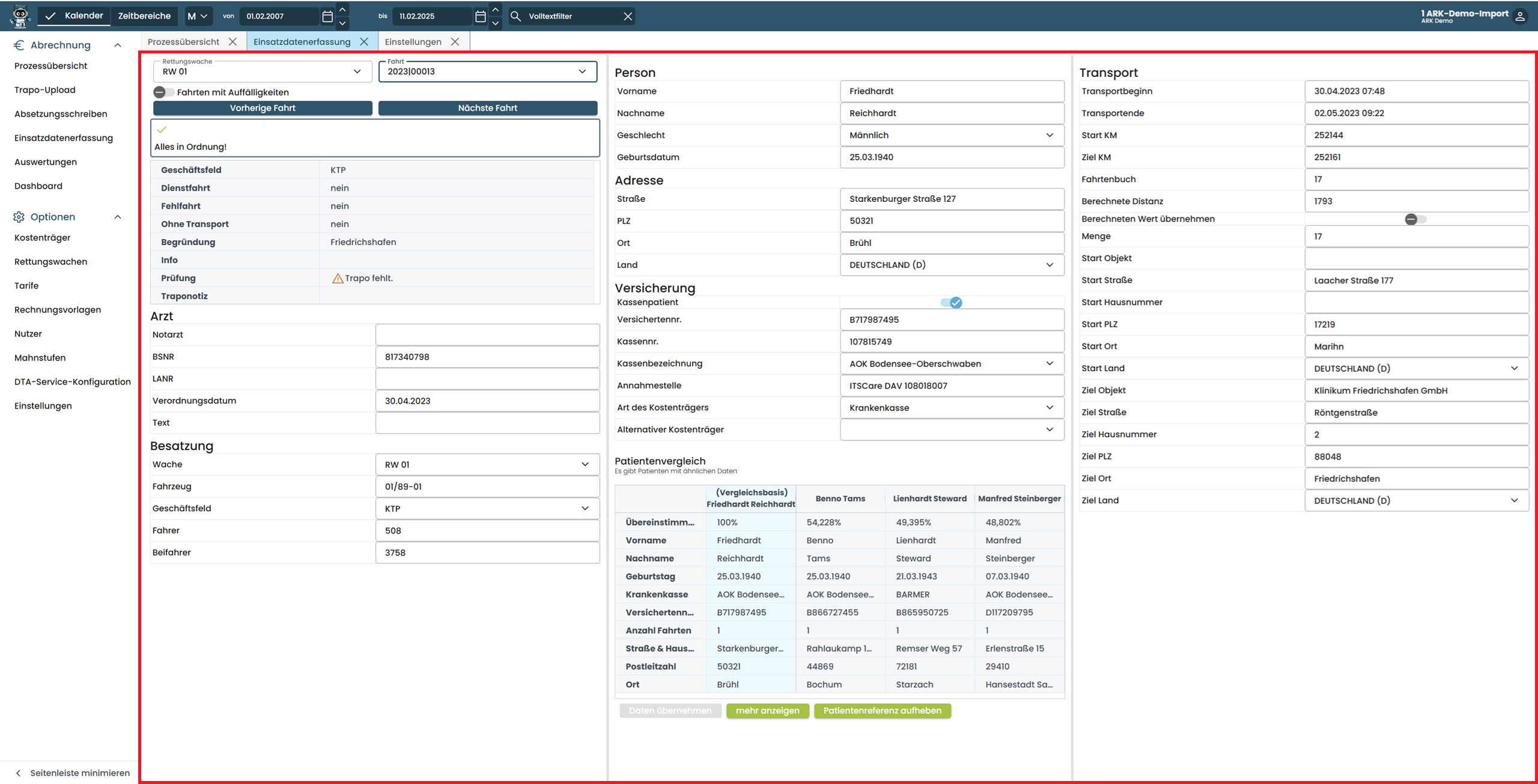
Einige Registerkarten enthalten oder sind wiederkehrende Elemente, die sich durch eine einheitliche Darstellung und Bedienlogik auszeichnen. Diese werden im Folgenden näher erläutert.
Tabellen
Tabellen sind die gebräuchlichste Form, um große Mengen an gleich oder ähnlich strukturierten Daten übersichtlich darzustellen. Sie lassen sich in folgende Unterelemente untergliedern:
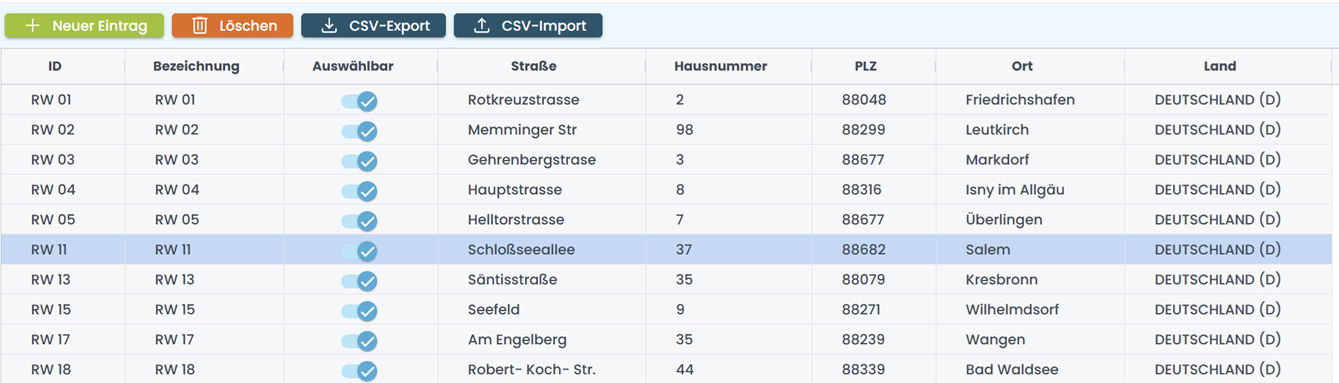
Aktionsleiste
Die meisten Tabellen haben ganz oben eine Aktionsleiste. In dieser befinden sich eine Reihe an Buttons, die die verschiedenen Tabellenaktionen repräsentieren. Jeder Button enthält ein der Tabellenaktion zugeordnetes Icon sowie den Namen der Tabellenaktion. Manche dieser Buttons sind unter bestimmten Bedingungen deaktiviert. Die häufigsten Bedingungen sind:
mehr als eine Zeile ausgewählt
keine Zeile ausgewählt
nicht genau eine Zeile ausgewählt
Ist ein Button aktiv, kann die zugehörige Tabellenaktion mit einem Klick darauf ausgelöst werden. Tabellenaktionen sind bestimmte Effekte, die mit der Tabelle oder den ausgewählten Zeilen in Verbindung stehen.
Hat eine Tabelle zu viele Aktionen für ihre Breite, so erscheint ein Scrollbalken, mit dem Sie innerhalb der Aktionsleiste nach links und rechts navigieren können.
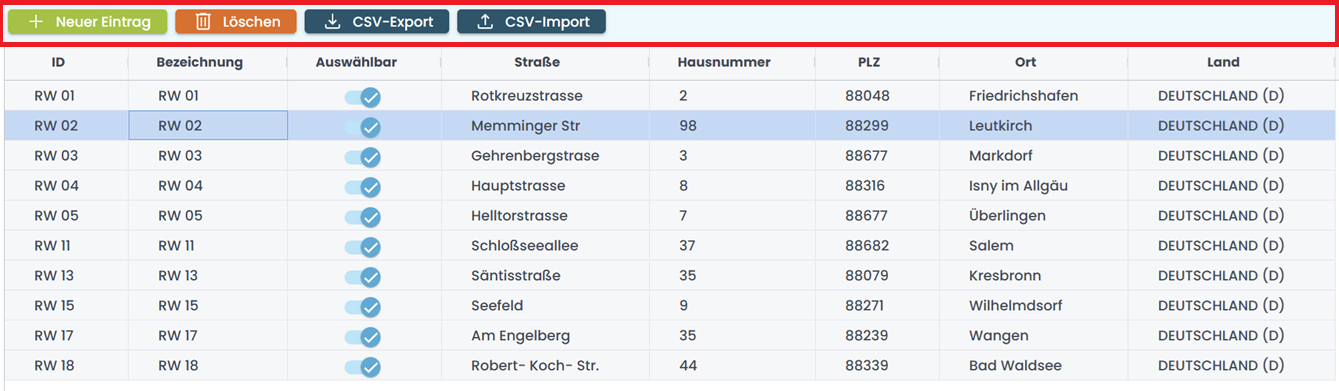
Kopfleiste
Die Kopfleiste enthält die Namen aller Spalten der Tabelle. Außerdem lassen sich hier folgende Einstellungen an der Tabelle vornehmen:
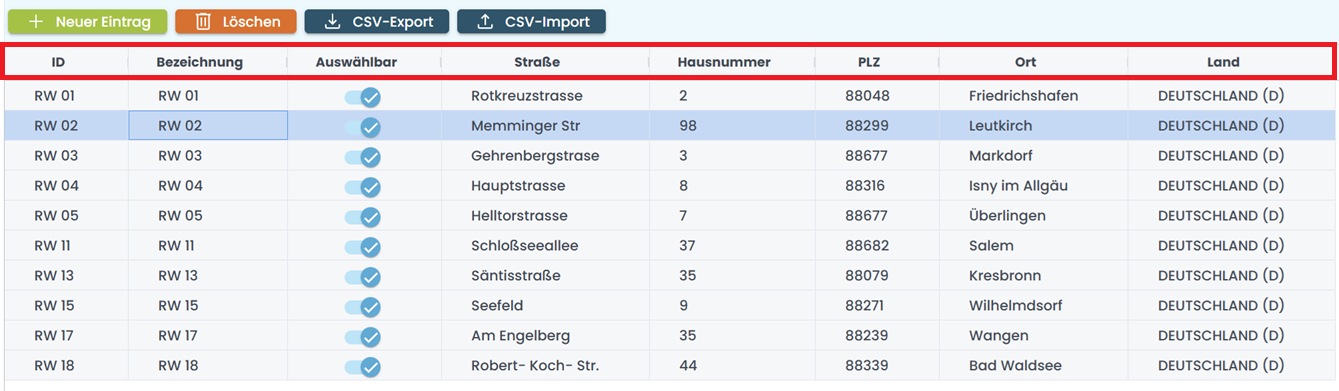
Spaltenbreite
Die Breite jeder Spalte kann manuell angepasst werden, indem Sie die Maus in der Kopfleiste an den rechten Rand der entsprechenden Spalte bewegen. Wenn Sie nun die linke Maustaste gedrückt halten und die Maus währenddessen nach rechts oder links bewegen, können Sie die Spaltenbreite dadurch beliebig anpassen.
Sortieren
Klicken Sie auf den Namen einer Spalte, so wird die Tabelle entsprechend den Werten in dieser Spalte zunächst aufsteigend sortiert. Diese Sortierung wird durch einen Pfeil nach oben rechts vom Spaltennamen kenntlich gemacht. Ein zweiter Klick auf den Namen einer bereits aufsteigend sortierten Spalte kehrt die Sortierung um, was Sie an dem nach unten zeigenden Pfeil rechts vom Spaltennamen erkennen können. Ein dritter Klick auf den Namen einer absteigend sortierten Spalte hebt die Sortierung auf und stellt die ursprüngliche automatische Sortierung wieder her. Ein Neuladen der Anwendung hebt die Sortierung ebenfalls auf.
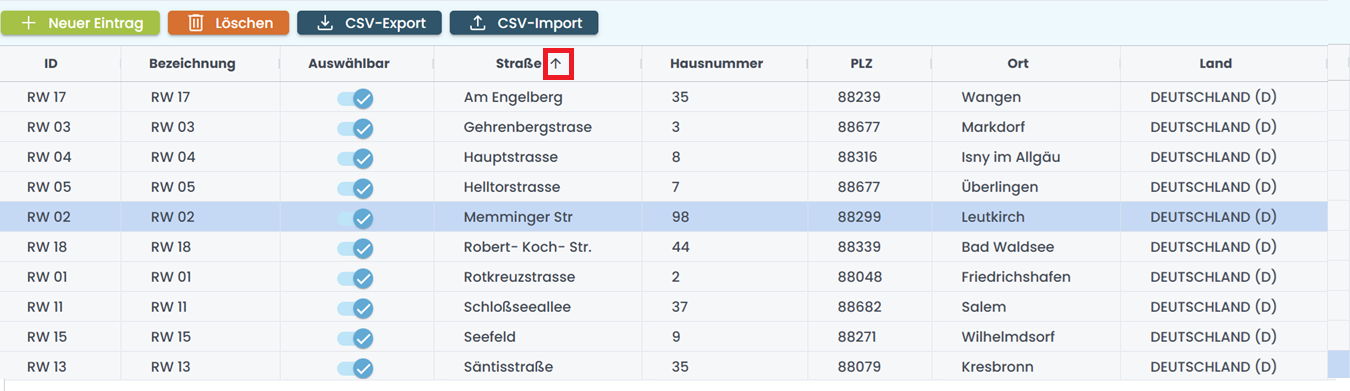
Filtern
Hovern Sie mit Ihrer Maus über das rechte Ende einer Spalte in der Kopfleiste, erscheint ein Menü-Icon . Klicken Sie darauf, um das Filtermenü zu öffnen. Klicken Sie auf das obere Feld im Filtermenü, um ein Dropdown-Menü zu öffnen. In dieser sind die verschiedenen Arten der Filterung aufgelistet, die an dieser Spalte möglich sind. Die konkrete Liste hängt vom Datentyp der Spalte ab.
Anschließend können Sie die meisten Optionen genauer konfigurieren. Dies erfolgt meistens über eine Texteingabe. Die genauen Einstellungsmöglichkeiten hängen jedoch von der gewählten Filtermethode ab.
Sie können an jeder Spalte zwei verschiedene Filter gleichzeitig anwenden und diese entweder mit "UND" oder mit "ODER" durch einen Klick auf den entsprechenden Button im Filtermenü verbinden. Diese Buttons sowie die zweite Filteroption erscheinen unter der ersten, sobald Sie dort eine Filtermethode eingestellt haben.
Sie können das Filtermenü schließen, indem Sie die Enter-Taste drücken oder auf den Knopf mit der Aufschrift "Anwenden" unten links im Filtermenü klicken. Erst damit wird die Filterung angewandt.
Sie erkennen, dass ein aktiver Filter an einer Tabellenspalte gesetzt ist, durch ein Filter-Icon ![]() , das rechts neben dem Spaltennamen aufgetaucht ist.
, das rechts neben dem Spaltennamen aufgetaucht ist.
Ein Tabellenfilter kann auf folgende Arten aufgehoben werden:
Klicken Sie im Filtermenü auf den Knopf mit der Aufschrift "Zurücksetzen". Dies schließt außerdem das Filtermenü.
Wählen Sie im Filtermenü eine Filteroption aus, die eine weitere Eingabe als Spezifikation erfordert, und machen Sie dieses Eingabefeld leer und bestätigen Sie den Filter anschließend mit der Enter-Taste oder einem Klick auf den Knopf mit der Aufschrift "Anwenden".
Laden Sie die Anwendung neu, um alle Tabellenfilter zurückzusetzen. Dabei werden auch alle Sortierungen aufgehoben.
Klicken Sie auf das X-Icon
rechts im Volltextfilter in der Toolbar, um alle Tabellenfilter zurückzusetzen. Dabei wird auch der Volltextfilter selbst aufgehoben.
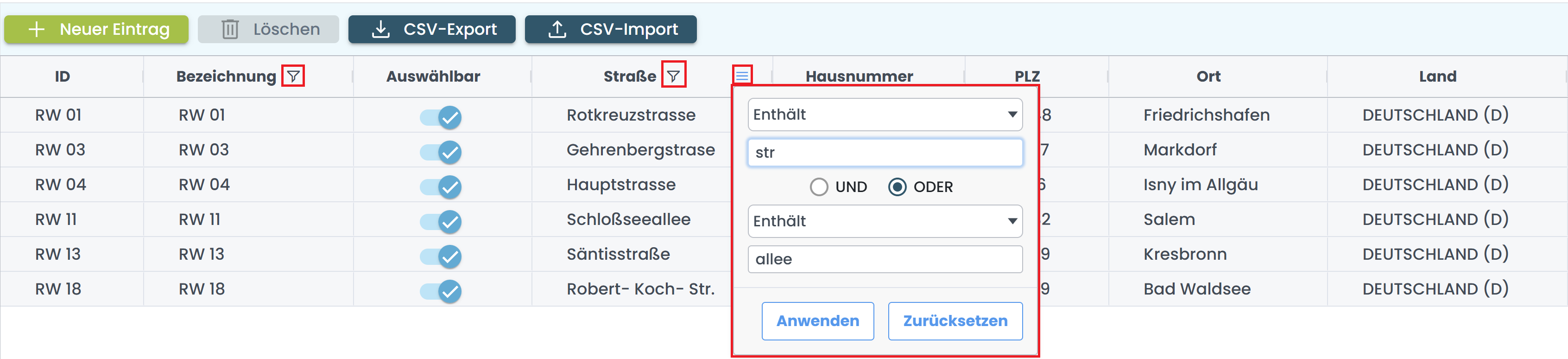
Hauptteil
Der Hauptteil einer Tabelle besteht aus einem Raster von Tabellenzellen.
Sie können eine Zelle auswählen, indem Sie sie anklicken. Es wird immer auch die zugehörige Zeile mit ausgewählt. In manchen Tabellen ist es möglich, mehrere Zeilen gleichzeitig auszuwählen. In diesen Tabellen gilt:
Halten Sie STRG gedrückt, während Sie eine unausgewählte Zeile anklicken, um diese Ihrer Auswahl hinzuzufügen.
Halten Sie STRG gedrückt, während Sie eine ausgewählte Zeile anklicken, um nur diese aus Ihrer Auswahl zu entfernen.
Klicken Sie eine Zeile an und halten Sie dann Shift gedrückt, während Sie eine weitere Zeile anklicken. Dadurch werden beide Zeilen sowie alle dazwischenliegenden Zeilen zu Ihrer Auswahl hinzugefügt.
Die ausgewählten Zeilen und in wenigen Fällen auch die ausgewählte Zelle können den Effekt einer Tabellenaktion beeinflussen.
Die Zellen mancher Spalten sind bearbeitbar. Doppelklicken Sie auf eine Zelle, um einen Zelleneditor zu öffnen, mit dem Sie den Inhalt der Zelle bearbeiten können. Wie dieser Editor im Speziellen aussieht, hängt vom Datentyp der Spalte ab. Sie können in bearbeitbare Zellen auch Inhalte hineinkopieren. Alternativ können sie Zellen, deren Inhalt in Textform vorliegt, auch bearbeiten, indem Sie die gewünschte Zelle auswählen und einfach anfangen zu tippen. Dabei wird der alte Zelleninhalt überschrieben. Wenn Sie mehrere Zellen der Reihe nach bearbeiten möchten, können Sie auch die Tabulator-Taste drücken, um mit der Zellenauswahl zur nächsten Zelle in der gleichen Zeile oder von der letzten Zelle einer Zeile zur ersten Zelle der nächsten Zeile zu springen. War vor einem solchen Wechsel der Zelleneditor der entsprechenden Zelle geöffnet, so schließt er sich und es öffnet sich stattdessen direkt der Zelleneditor der neu ausgewählten Zelle. Wenn die ausgewählte Zelle mittels der Tabulator-Taste in die nächste Zeile wechselt, so ändert sich die ausgewählte Zeile nicht.
Mittels des Scrollbalkens (falls vorhanden) oder der Maus können Sie innerhalb des Hauptteils nach oben oder unten scrollen. Manche Tabellen werden in diesem Fall aber auch in verschiedene Seiten unterteilt. Innerhalb der Fußleiste können Sie zwischen den verschiedenen Seiten navigieren.\
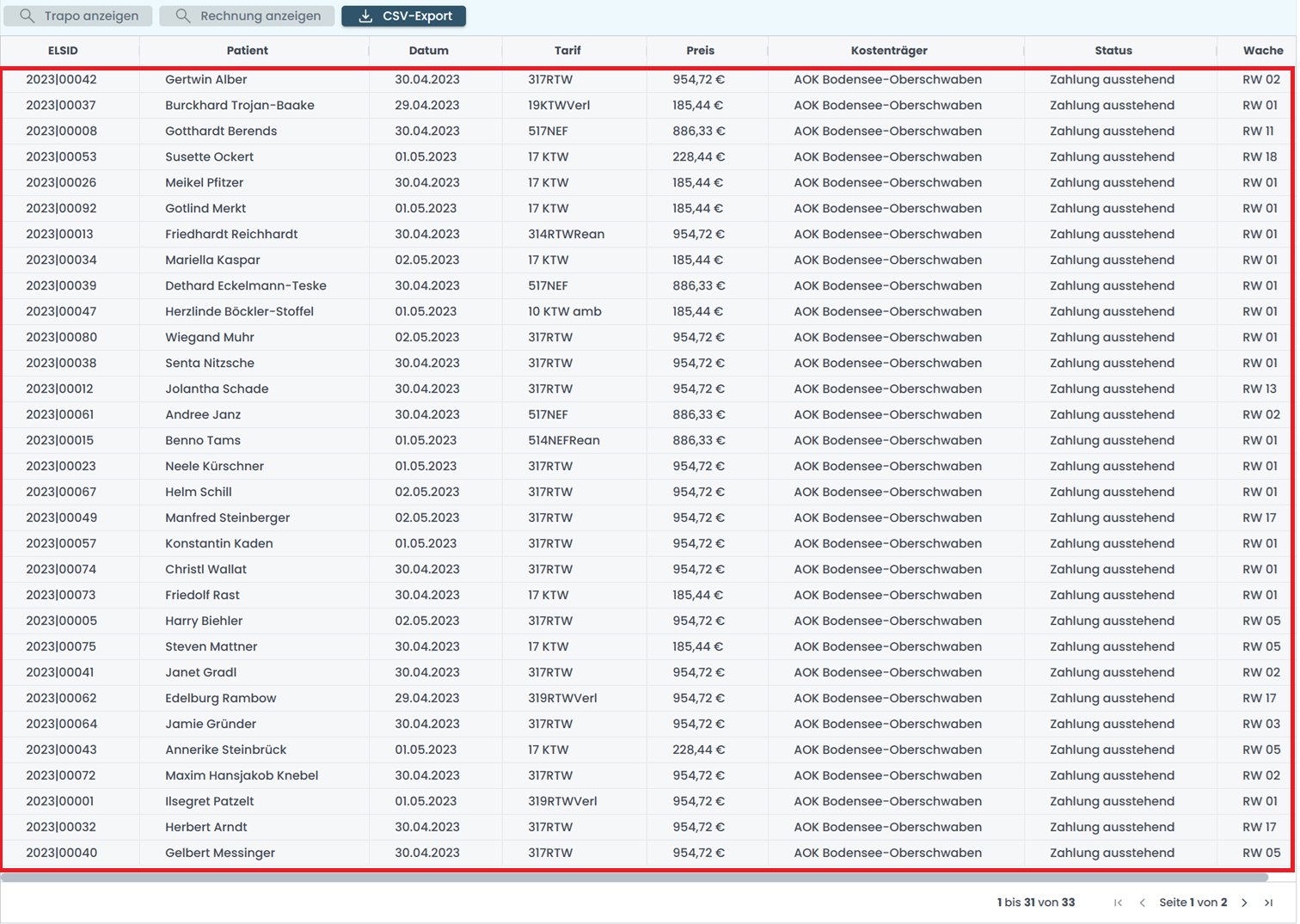
Fußleiste
In der Regel haben die Tabellen keine Fußleiste. Falls doch, enthält sie folgende Elemente:
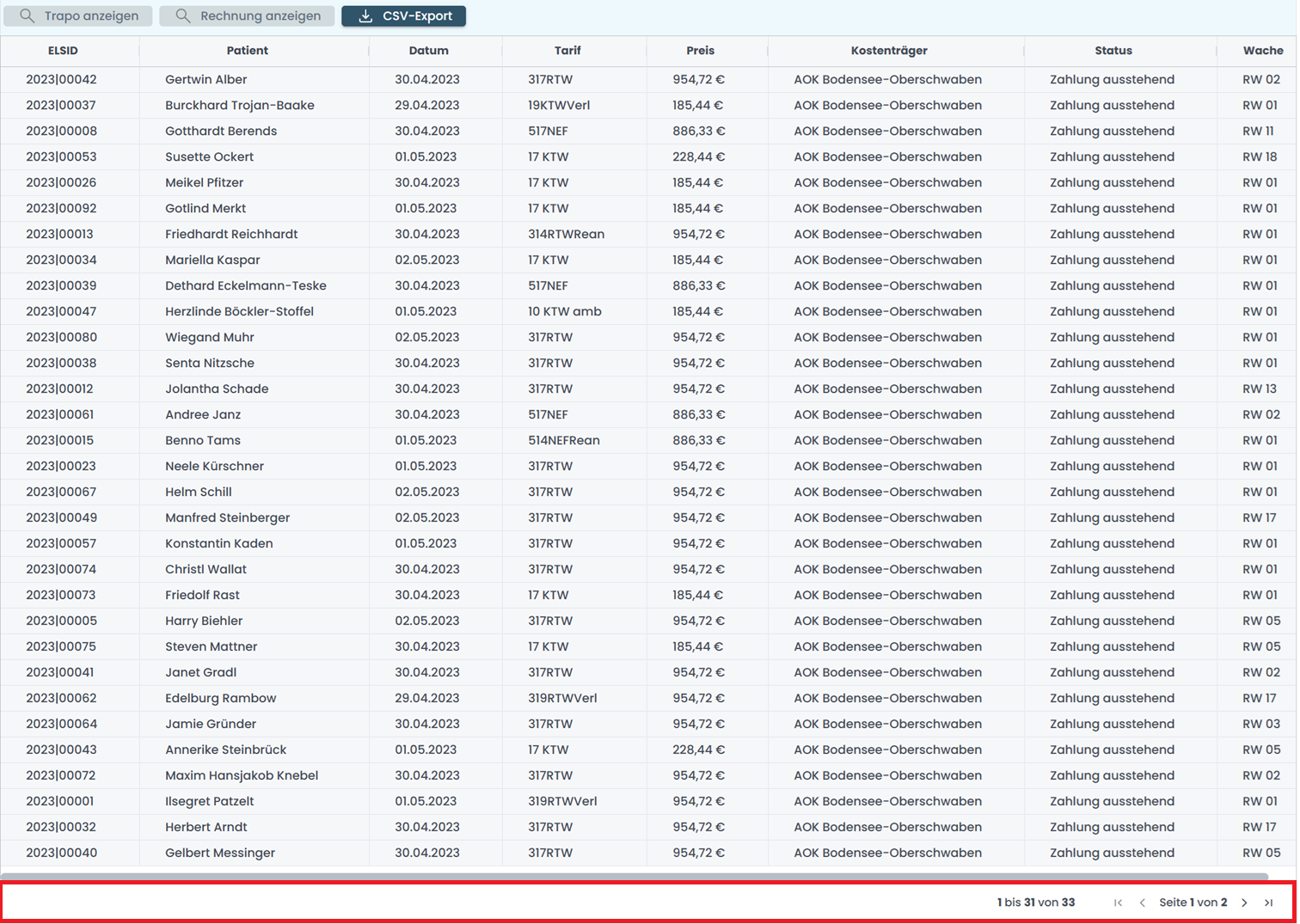
Zeileninformationen
Ganz links in der Fußleiste werden Informationen über die aktuell ausgewählte Zeile eingeblendet. Welche Informationen das sind, hängt von der spezifischen Tabelle ab.

Seitennavigation
Rechts finden Sie die Seitennavigation. Ganz links in der Seitennavigation finden Sie eine Darstellung darüber, welche Zeilen die aktuelle Tabellenseite umfasst und wie viele Zeilen die Tabelle insgesamt hat.

Rechts in der Seitennavigation finden Sie in der Mitte von vier Icons eine Auskunft darüber, welche Tabellenseite Ihnen gerade angezeigt wird und wie viele Tabellenseiten die Tabelle insgesamt hat. Links und rechts davon befinden sich jeweils zwei Icons, die per Mausklick folgende Funktionen ausführen:
bringt Sie auf Seite 1 zurück.
bringt Sie eine Seite zurück.
bringt Sie eine Seite nach vorne.
bringt Sie zur letzten Seite.

Formulare
Formulare sind eine gebräuchliche Form, um viele einfach strukturierte Daten sowohl abzufragen als auch anzuzeigen, die keine oder nur geringe Abhängigkeiten untereinander haben. Dies erfolgt in Form einer strukturierten Oberfläche, welche aus verschiedenen Eingabeelementen zusammengesetzt ist. Sie können die Eingabe eines bestimmten Formularfeldes aktivieren, indem Sie einfach darauf klicken. Wenn Sie alle Felder der Reihe nach befüllen oder bearbeiten möchten, können Sie auch die Tabulator-Taste drücken, um zum nächsten Formularelement zu springen und dessen Bearbeitung zu aktivieren.
Folgende Arten von Eingabefeldern können dabei verwendet werden:
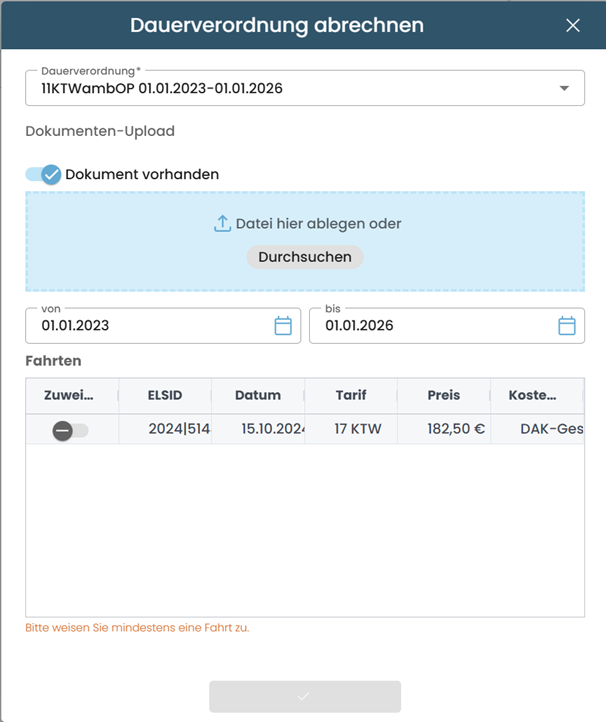
Checkbox
Wenn an einem Datenfeld nur "ja" oder "nein", "positiv" oder "negativ", "aktiv" oder "inaktiv", "richtig" oder "falsch" oder ein ähnlich geartetes Wertepaar als Optionen zur Verfügung steht, wird diese Abfrage meist mit einer Checkbox als Eingabefeld umgesetzt. Dieses besteht aus einem Label, das angibt, was hier gerade abgefragt wird, sowie rechts daneben der namensgebenden Checkbox: einem kleinen Quadrat, dessen Inneres entweder leer (nein, negativ, inaktiv, falsch etc.) ist oder einen Haken enthält (ja, positiv, aktiv, richtig etc.). Sie können zwischen den beiden Zuständen wechseln, indem Sie das Kästchen anklicken.
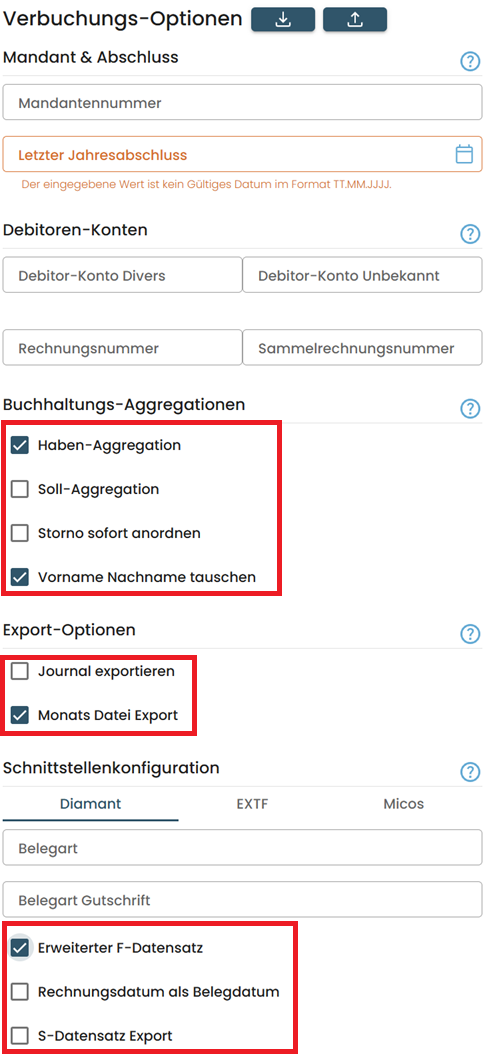
Schalter
Ein Schalter verhält sich ähnlich wie eine Checkbox – sowohl hinsichtlich der Bedingung und des Aufbaus als auch der Tatsache, dass nur zwei Optionen zur Verfügung stehen. Ein wesentlicher Unterschied liegt im optischen Aufbau: Ein Schalter sieht aus wie ein Schieberegler, der entweder ganz links oder ganz rechts steht. Beim Wechsel zwischen den beiden Zuständen ändern sich zudem dessen Farbgebung und ein Icon im Schalter. Schalter werden anstelle von Checkboxen verwendet, wenn eine Zustandsänderung unmittelbare Auswirkungen in der Anwendung hat oder wenn keine der beiden Optionen intuitiv mit einem angehakten Kästchen assoziiert werden kann. Im letzteren Fall werden die Optionen ausgeschrieben oder in piktografischer Form links und rechts neben dem Schalter platziert.
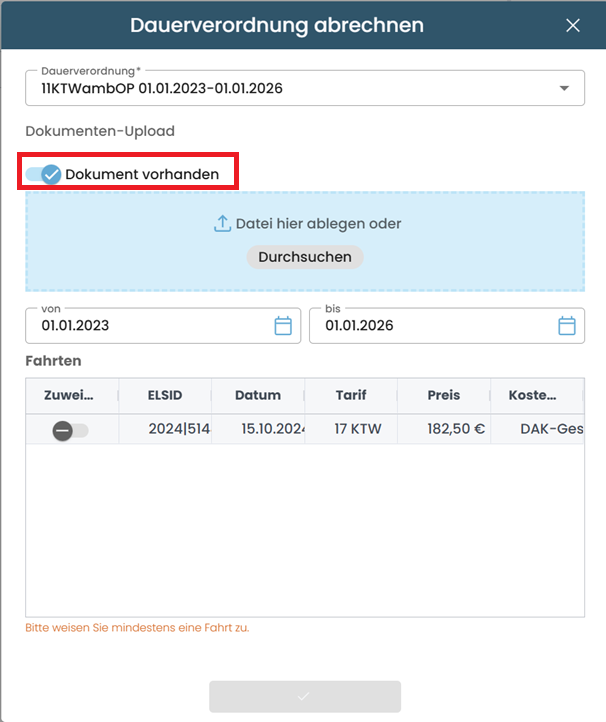
Textfeld
Das Textfeld ist die freieste Art der Datenerfassung. Hier können Sie einfach den gewünschten Text über Ihre Tastatur in das rechteckige meist einzeilige Feld eingeben.
In den meisten Fällen ist ein Textfeld mit einem Label ausgestattet. Dieses kann sich über dem eigentlichen Eingabefeld, daneben oder oben links in seinem Rahmen befinden und beschreibt, welche Art von Information abgefragt werden soll. Wenn ein Textfeld aktuell leer ist, kann es auch sein, dass das Label sich leicht ausgegraut im Innern des Textfeldes befindet, bis eine Eingabe getätigt wird.
Bei mehrzeiligen Textfeldern können Sie deren Größe anpassen, indem Sie auf die untere rechte Ecke des Textfensters klicken, die Maustaste gedrückt halten und die Maus auf oder ab bewegen. Schreiben Sie mehr Text in ein mehrzeiliges Textfeld, als angezeigt werden kann, erscheint am rechten Rand innerhalb des Textfeldes ein Scrollbalken, den Sie auch mit dem Mausrad bedienen können, solange sich ihr Mauszeiger über dem Textfeld befindet.
Manche Textfelder sind mit Validatoren ausgestattet, die Ihnen rückmelden, wenn Ihre Eingaben nicht bestimmten Vorgaben genügen, beispielsweise eine maximale oder minimale Anzahl an Zeichen.
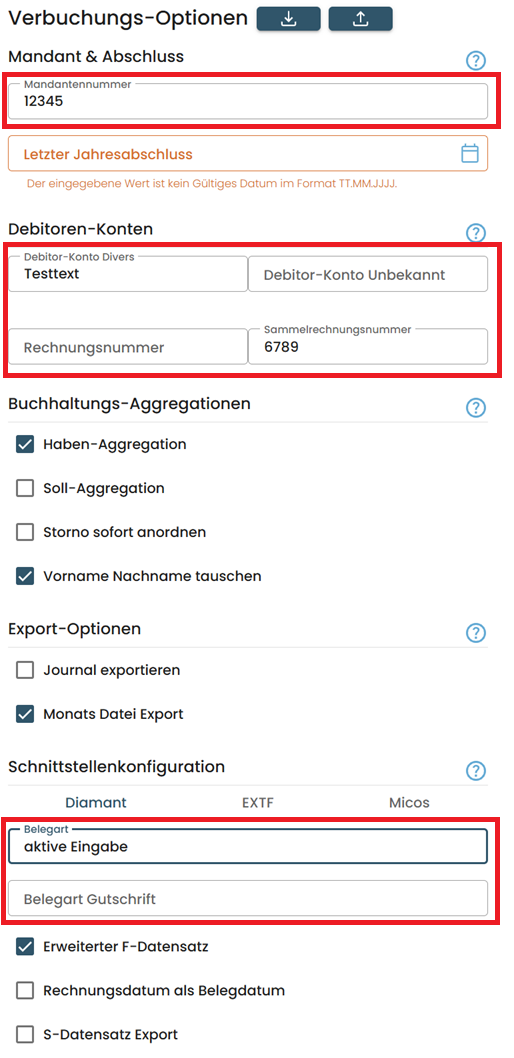
Datumsfeld
Ein Datumsfeld ist im Wesentlichen ein Textfeld, das mit einem Date-Picker rechts im Eingabefeld ausgestattet ist. Wenn Sie über diesen ein Datum auswählen, wird es automatisch ins Textfeld geschrieben, so als hätten Sie es direkt dort eingegeben. Darüber hinaus sind Datumsfelder häufig mit einem Validator ausgestattet, der Ihnen sofort anzeigt, wenn Sie ein ungültiges Datum eingegeben oder das vorgegebene Datumsformat nicht eingehalten haben. Welche Datumsangaben ungültig sind, hängt vom Kontext ab. Ein Geburtsdatum, das in der Zukunft liegt, wird Ihnen beispielsweise bei den meisten Datumsfeldern als ungültig zurückgewiesen werden.
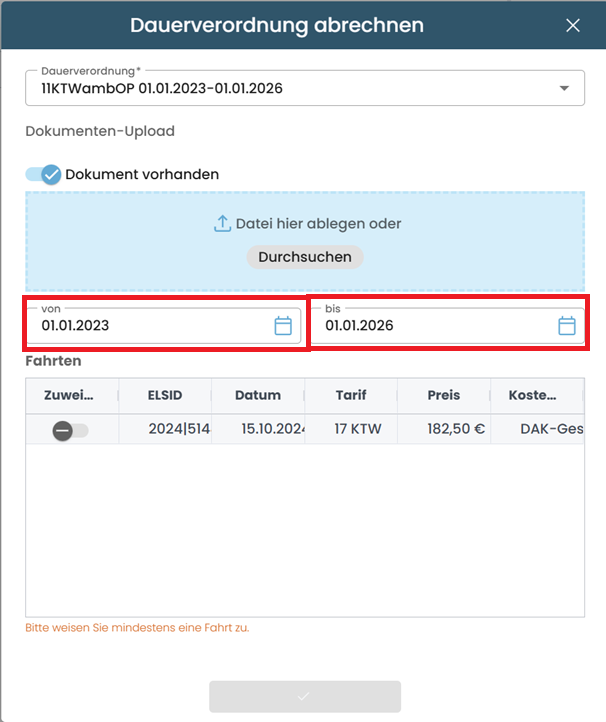
Selektion
Eine Selektion fordert Sie dazu auf, ein Element aus einer vorgegebenen Liste an Optionen auszuwählen. Dies erfolgt mittels eines Dropdown-Menüs. Darüber hinaus ist die Selektion meist mit einem Label versehen, das sich so verhält wie bei einem Textfeld.
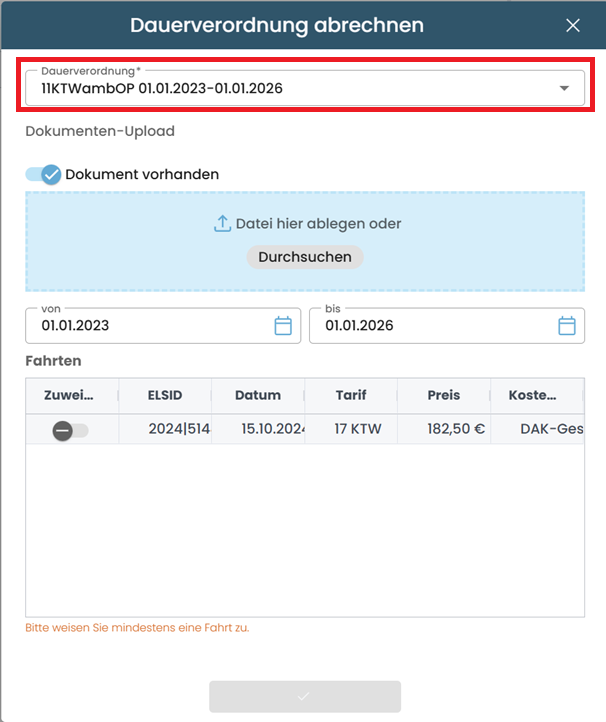
Dokumentenupload
Ein Feld, das bei Interaktion einen Dialog öffnet, über den Dateien hochgeladen werden können. Ist bereits eine Datei hinterlegt, wird deren Name im Feld angezeigt. Wird dennoch eine weitere Datei hochgeladen, wird die vorherige überschrieben. Häufig gibt es bei diesen Feldern Beschränkungen hinsichtlich des Datentyps, den hochgeladene Dateien haben dürfen.
Alternativ zu diesem Dialog, können Sie auch Dateien hochladen, indem Sie sie von Ihrem Computer per Drag-and-drop auf das Dokumentenupload-Feld ziehen.
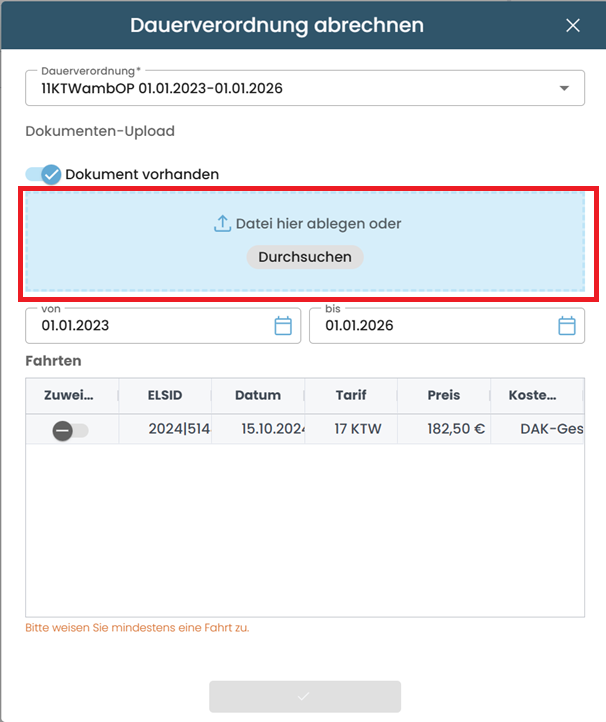
Date-Picker
Ein Date-Picker ist ein Dialog-Element, mit dem Sie schnell und bequem ein Datum auswählen können, das dann für Sie automatisch ins geforderte Format gebracht wird.
Oben rechts können Sie per Klick auf die Jahreszahl ein Dropdown-Menü öffnen, mit dem Sie die gewünschte Jahreszahl auswählen können. Danach können Sie mit dem Monat entweder genau so verfahren oder mittels der Pfeil-Icons
oben rechts und links zum gewünschten Monat navigieren. Abschließend klicken Sie einfach auf das gewünschte Datum.
Dropdown-Menü
Ein Dropdown-Menü ist ein Eingabefeld, bei dem sich mit einem Klick darauf eine Liste an Optionen für Sie öffnet. Sie können diese Auswahl treffen, indem Sie entweder auf die gewünschte Option klicken, wofür Sie gegebenenfalls mit dem Mausrad an die richtige Stelle scrollen müssen, oder indem Sie mit den Pfeiltasten zur gewünschten Option navigieren und diese mit Enter auswählen.
Manche Dropdown-Menüs sind darüber hinaus mit einem Suchfeld ausgestattet, das sich ganz oben befindet und mit einem Lupen-Icon links gekennzeichnet ist. Tippen Sie hier etwas ein, um die Liste an angezeigten Optionen auf solche zu filtern, die die Eingabe im Suchfeld enthalten.
Zuletzt sind die Optionen mancher Dropdown-Menüs dynamisch. Das bedeutet, dass Optionen umbenannt werden können, neue Optionen angelegt werden können und nicht verwendete Optionen gelöscht werden können.
Optionen umbenennen
Das Umbenennen einer Option erfolgt über das Stift-Icon rechts vom Namen der Option. Per Klick darauf öffnet sich ein Dialog, in dem Sie einen neuen Namen für die Option in das Textfeld in der Mitte eingeben können. Im Titel des Dialogs wird Ihnen der alte Name für die Option eingeblendet. Sind Sie mit Ihrer Änderung zufrieden, bestätigen Sie diese durch einen Klick auf den Bestätigungsknopf (
) unten in der Mitte und die Option wird entsprechend umbenannt.
Neue Optionen hinzufügen
Um eine neue Option anzulegen, klicken Sie auf den untersten Eintrag im Dropdown-Menü, der mit einem grünen Plus-Icon gekennzeichnet und mit einer waagrechten Linie von den übrigen Einträgen abgetrennt ist. Es öffnet sich ein ähnlicher Dialog wie beim Umbenennen. Geben Sie den Namen für die neue Option einfach in das Textfeld in der Mitte ein. Sind Sie mit Ihrer Eingabe zufrieden, bestätigen Sie diese durch einen Klick auf den Bestätigungsknopf (
) unten in der Mitte und die Option wird entsprechend angelegt.
Optionen löschen
Das Löschen einer Option erfolgt über das Mülleimer-Icon rechts von der Option. Per Klick darauf öffnet sich ein Dialog, in dem Sie den Löschvorgang bestätigen können, indem Sie auf den blauen Bestätigungsknopf (
) links unten klicken. Die Option wird in diesem Fall gelöscht. Klicken Sie dagegen auf den rechten, orangen Knopf mit dem X-Icon
, auf das X-Icon
in der oberen rechten Ecke des Dialogs oder irgendwohin außerhalb des Dialogs, wird der Dialog geschlossen und der Löschvorgang abgebrochen. Sehen Sie neben einer Option kein Mülleimer-Icon
, dann wird die Option gerade irgendwo verwendet und kann nicht gelöscht werden.
Die aktuell ausgewählte Option steht im eingeklappten Zustand im Eingabefeld.
Manche Dropdowns erlauben es, mehrere Optionen zu selektieren. In diesem Fall schließt sich die ausgeklappte Liste nicht mit dem Auswählen einer Option, sondern diese wird lediglich mit einem Haken versehen. Um die Liste an Optionen eines solchen Dropdown-Menüs wieder zu schließen und Ihre geänderte Auswahl zu speichern, klicken Sie in der Liste ganz unten auf einen Bestätigungsknopf, falls vorhanden, oder irgendwohin außerhalb des Dropdown-Menüs. In diesem Fall werden die aktuell ausgewählten Optionen mit Kommas getrennt im Eingabefeld aufgelistet.
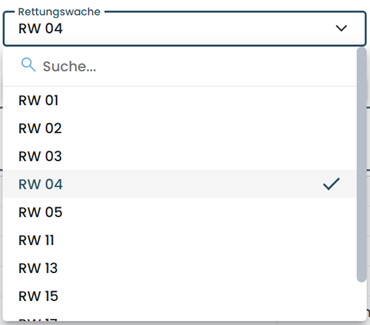
Datum- und Uhrzeitfelder mit automatischer Ergänzung
Manche Eingabefelder von Datum- oder Uhrzeitangaben ergänzen automatisch fehlende Ziffern, wenn die Eingabe diesbezüglich unvollständig hinsichtlich des geforderten Formates ist. Dabei werden folgende Regeln angewandt:
Wird bei Stunde, Minute, Tag, Monat oder Jahr eine Ziffer zu wenig eingegeben, wird eine führende Null ergänzt.
Werden beim Jahr nur zwei Ziffern eingetragen, so wird die Jahreszahl auf das dem aktuellen Datum am nächsten liegende Jahr angepasst, das auf diese beiden Ziffern endet.
Wird beim Jahr nur eine Ziffer eingegeben, so wird zunächst eine führende Null ergänzt und anschließend wie mit zwei eingegebenen Ziffern verfahren.

Uploader
Ein Uploader ist ein rechteckiges Element, das dem Hochladen von Dateien von ihrem PC in die Software dient. Er kann auf zwei Arten verwendet werden: Entweder navigieren Sie in Ihrem lokalen Explorer zu dem Ort, an dem die Datei gespeichert ist, und ziehen Sie per Drag&Drop (Gedrückt halten der linken Maustaste) auf den Uploader oder klicken Sie auf den Uploader, wodurch sich ein Dialog öffnet. In diesem navigieren Sie dann zu der hochzuladenden Datei und wählen diese aus. Anschließend bestätigen Sie Ihre Auswahl, indem Sie auf den Knopf "Öffnen" klicken. Je nach Uploader kann es sein, dass Beschränkungen hinsichtlich des Dateityps oder der Dateigröße bestehen.
In den meisten Fällen wird der Dateiname anschließend in den Uploader geschrieben. Wenn Sie einen Uploader benutzten, in dem bereits ein Dateiname steht, bedeutet das, dass Sie diese Datei überschreiben werden, wenn Sie ihn benutzen.
Sie können eine hochgeladene Datei in der Regel auch wieder löschen, ohne sie mit einer neuen Datei überschreiben zu müssen, indem Sie auf das Mülleimer-Icon neben dem Dateinamen klicken.